소개
이 문서에서는 CM 텔레포니 하위 시스템 및 응용 프로그램 서비스 부분 서비스 문제를 해결하는 방법에 대해 설명합니다.
사전 요구 사항
요구 사항
다음 주제에 대한 지식을 보유하고 있으면 유용합니다.
- Cisco UCCX(Unified Contact Center Express)
- CUCM(Cisco Unified Communications Manager)
- 실시간 모니터링 도구
- 실시간 보고 툴
사용되는 구성 요소
이 문서는 특정 소프트웨어 및 하드웨어 버전으로 한정되지 않습니다.
이 문서의 정보는 특정 랩 환경의 디바이스를 토대로 작성되었습니다. 이 문서에 사용된 모든 디바이스는 초기화된(기본) 컨피그레이션으로 시작되었습니다. 현재 네트워크가 작동 중인 경우 모든 명령의 잠재적인 영향을 미리 숙지하시기 바랍니다.
배경 정보
UCCX 엔진은 두 가지 관리자 서비스의 일부입니다.
1. 하위 시스템 관리자
2. 관리자
Unified CM Telephony Subsystem은 Subsystem Manager의 하위 구성 요소입니다.
응용 프로그램 관리자 서비스는 관리자 관리자 아래의 하위 구성 요소입니다.
CM 텔레포니 하위 시스템
CM 텔레포니 하위 시스템은 Unified CM 텔레포니 공급자 정보, CTI(Computer Telephony Interface) 포트 그룹 정보, Unified CM 텔레포니 트리거 정보 및 Unified CM 텔레포니 정보를 재동기화할 수 있는 JTAPI 클라이언트입니다.
UCCX와 CUCM 간의 모든 통신은 JTAPI에 있습니다. CUCM의 CTI Manager가 UCCX의 JTAPI 요청에 응답합니다.
JTAPI 제공자는 CUCM에 복제되는 UCCX에 생성됩니다.
빠른 확인:
CCX 관리 페이지에 로그인합니다. System > CM Configuration으로 이동합니다. Axl, jtapi 및 rmcm 제공자에 대한 정보를 나열합니다. 이 페이지에서 생성한 JTAPI 사용자 이름 및 비밀번호는 이미지에 표시된 것처럼 애플리케이션 사용자 아래의 CUCM에 복제됩니다.
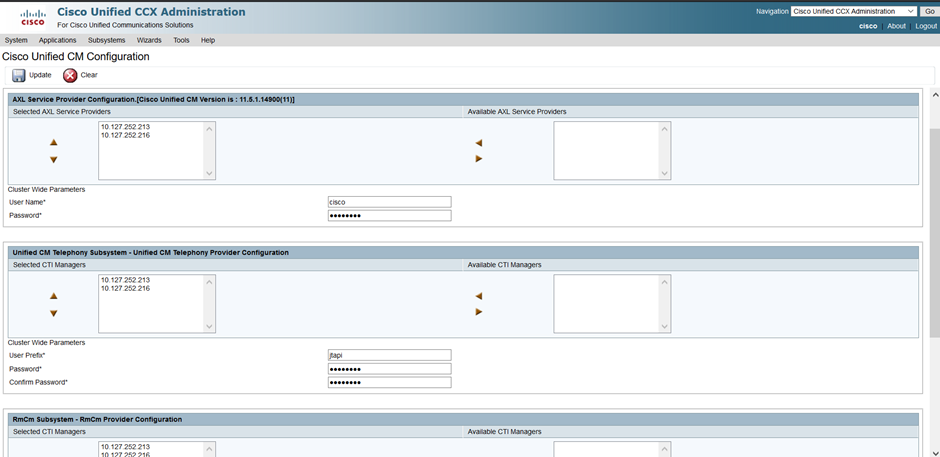
참고: 항상 로컬 CUCM 노드를 목록의 맨 위에 두고 그 뒤에 원격 CUCM 노드를 지정하는 것이 좋습니다. 에이전트는 CTI 포트 또는 경로 포인트를 생성할 때마다 CUCM의 각 JTAPI 사용자 아래에 할당됩니다.
빠른 확인:
UCCX에서 생성된 JTAPI 및 rmcm 제공자가 CUCM에 반영되었는지 확인하려면 CUCM Admin Page(CUCM 관리 페이지) > User Management(사용자 관리) > Application User(애플리케이션 사용자)에 로그인합니다.
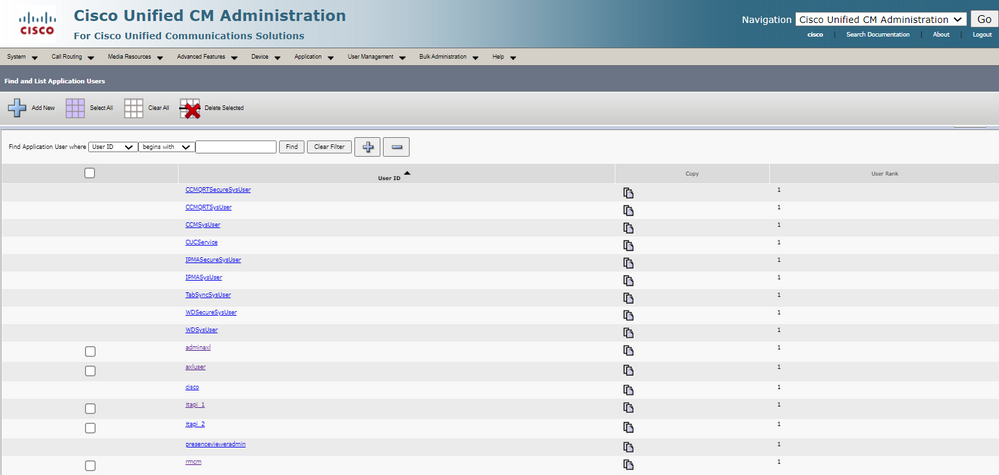
가장 일반적인 이유
- 일부 CTI 포트 또는 트리거가 등록되지 않은 것 같습니다
- CCX에서 트리거를 잘못 구성한 경우
- 응용 프로그램에 대한 트리거에 통화 제어 그룹이 없습니다.
- 트리거와 동일한 변환 패턴이 있습니다
- 네트워크 컨피그레이션에 따라 파티션 및 디바이스 풀이 있는/없는 CTI 경로 포인트
- CUCM에서 트리거가 삭제됨
팁: 일부 트리거 또는 cti 포트를 제거하려는 경우에는 항상 이러한 권장 사항을 따르십시오.
UCCX에서 트리거 삭제 - 이 프로세스는 CUCM에서 해당 CTI 경로 포인트를 자동으로 제거합니다.
UCCX(CTI 포트)에서 제어 그룹 삭제 - CUCM에서 해당 전화기 디바이스(CTI 포트)를 자동으로 제거합니다.
문제 해결
방법 1:
RTMT Tool을 사용하면 트리거/cti 포트 등록 상태 및 요약을 쉽게 확인할 수 있습니다. 관리자 자격 증명으로 RTMT에 로그인합니다. RTMT 페이지의 왼쪽 아래에서 Cisco Unified CCX를 선택합니다.
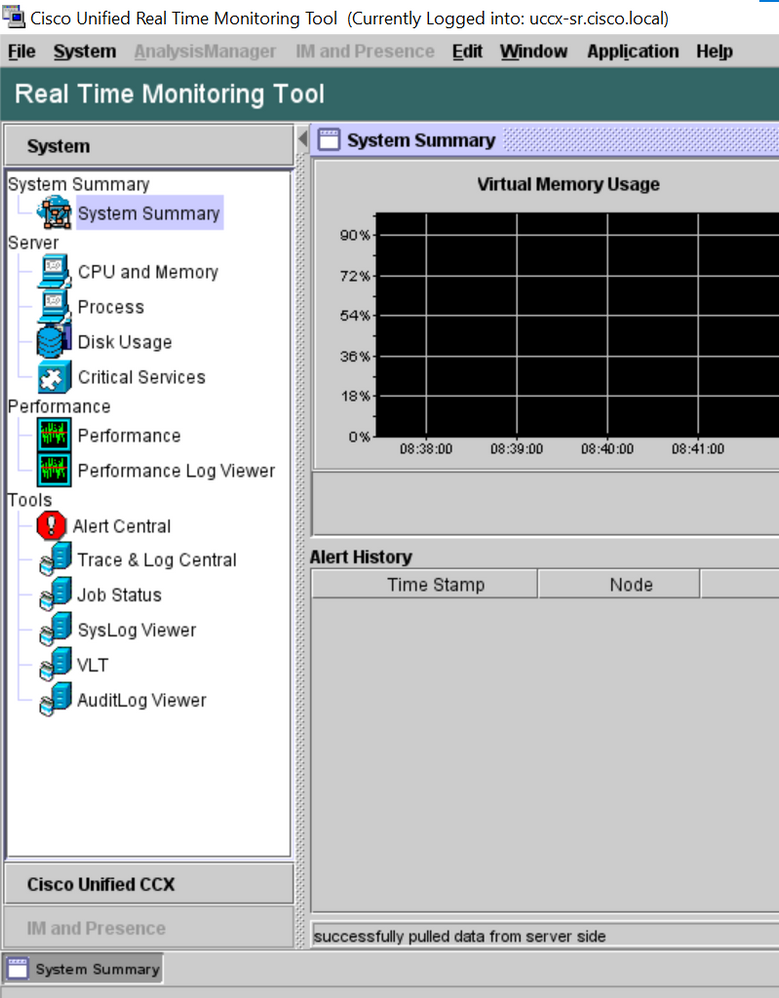
CUCM Telephony Data를 선택합니다. 트리거, 통화 제어 그룹, CTI 포트, 요약과 같이 나열되는 옵션은 거의 없습니다.
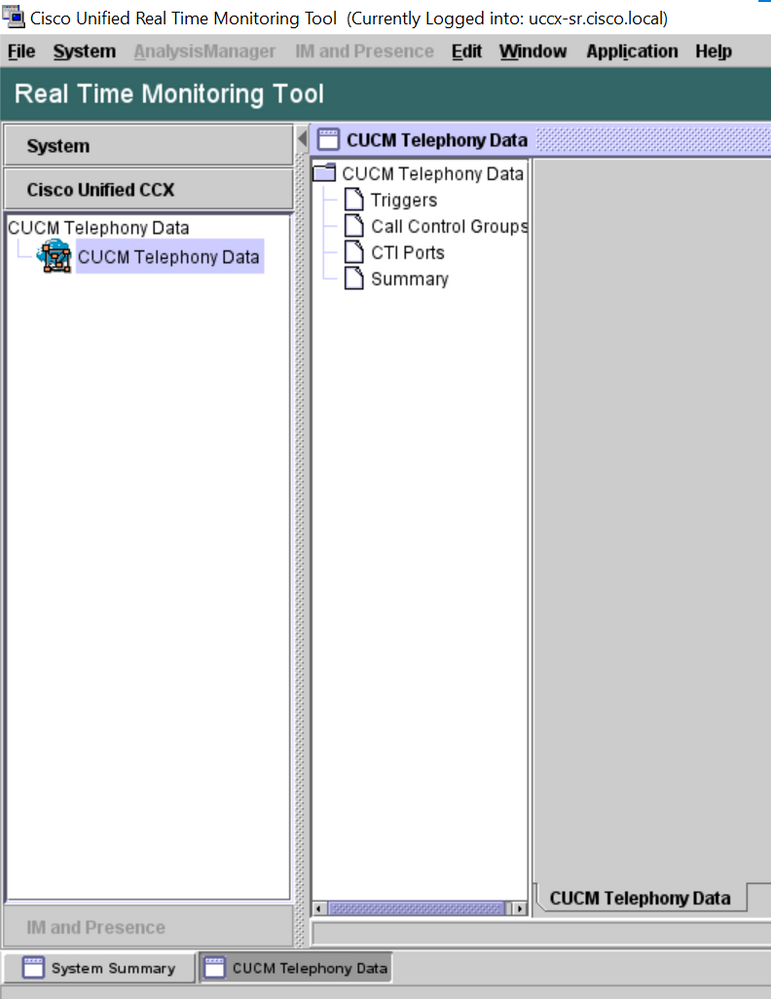
옵션 중 하나를 선택하여 상태를 확인합니다. 예: Triggers. 서버를 선택할 수 있는 옵션이 포함된 대화 상자가 나타납니다(HA의 경우 pub 및 sub 모두 나열됨). 이미지에 표시된 대로 서버 이름을 선택하고 Finish(마침)를 클릭합니다.
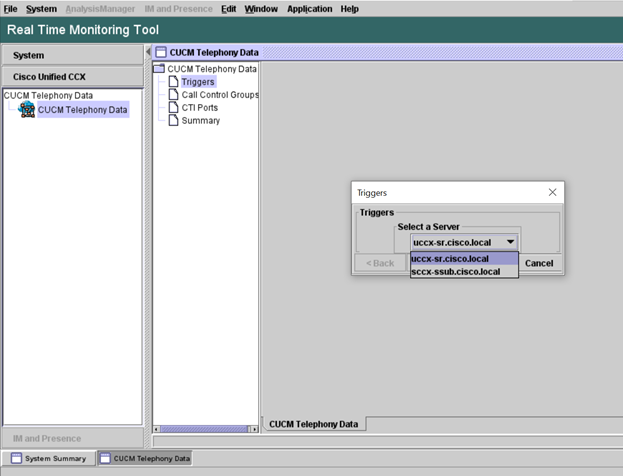
이 예에서는 triggers 옵션을 선택했으므로 트리거 및 각 상태가 권장 사항과 함께 표시됩니다.

요약 옵션이 선택된 경우의 요약 상태.
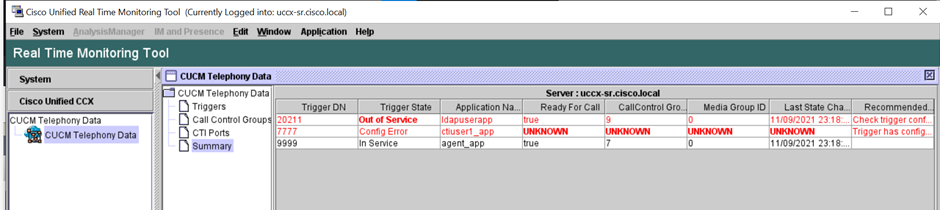
통화 제어 그룹 상태입니다.

CTI 포트 상태.
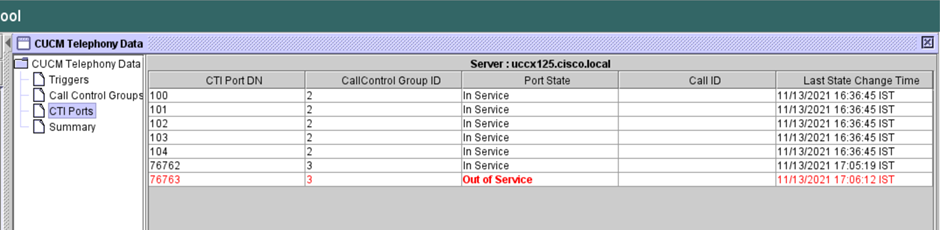
CCX Admin(CCX 관리) 페이지 > Subsystems(하위 시스템) > Triggers(트리거)에서 이미지에 표시된 대로 트리거 상태를 확인할 수 있습니다.
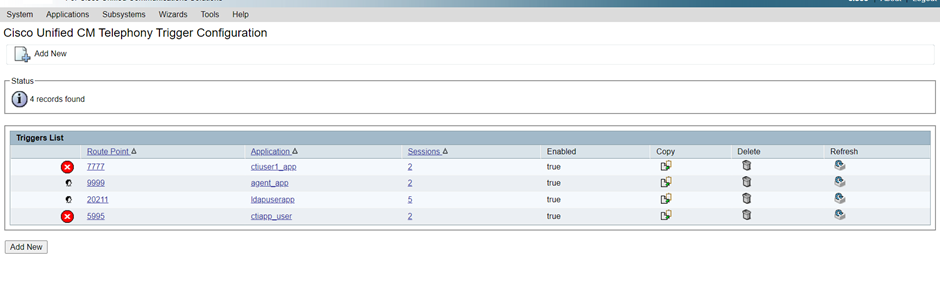
방법 2:
CCX 관리 페이지에서 데이터 확인 및 데이터 재동기화를 수행할 수 있습니다. 이미지에 표시된 대로 CCX Administration Page(CCX 관리 페이지) > Cisco Unified CM Telephony(Cisco Unified CM 텔레포니) > Data Synchronization(데이터 동기화)에 로그인합니다.
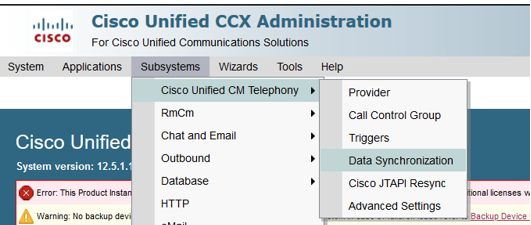
Triggers(트리거), Call Control Groups(통화 제어 그룹), CM Telephony Users(CM 텔레포니 사용자)를 선택하고 Data Check(데이터 확인)를 선택합니다. 이 작업은 서버에 구성된 트리거, CCG 및 사용자 수에 따라 상당한 시간이 소요됩니다.
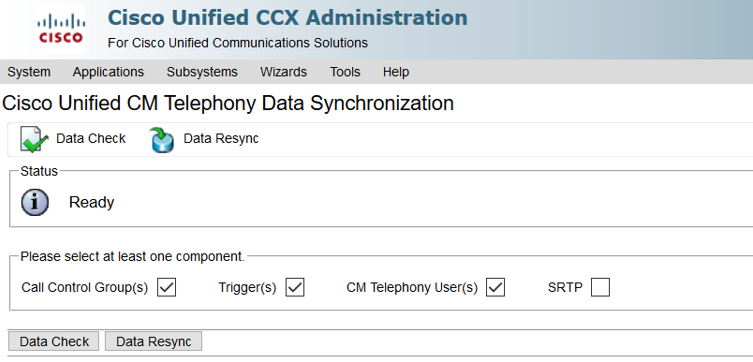
데이터 확인 옵션은 선택한 구성 요소의 상태를 표시합니다. 오류에 대해 적절한 작업을 수행한 후에는 통화량이 적은 동안 실행하는 것이 권장되는 데이터 재동기화를 수행할 수 있습니다.
방법 3:
구성 요소에 오류가 없는 경우 UCCX의 CM 컨피그레이션 페이지에서 사업자 목록을 확인하고 모든 CUCM 사업자에서 CTI 서비스를 재시작한 다음 UCCX 노드에서 CCX 엔진을 재시작합니다.
방법 4:
RTMT > Trace and Configuration > Collect Logs에 로그인합니다.
UCCX:
- Cisco MIVR(Unified CCX Engine)
- JTAPI 로그
CUCM:
RTMT의 일반적인 오류:
문제 1:
트리거 7777에 트리거 상태에 대한 구성 오류가 있습니다. 통화 제어 그룹은 알 수 없습니다.
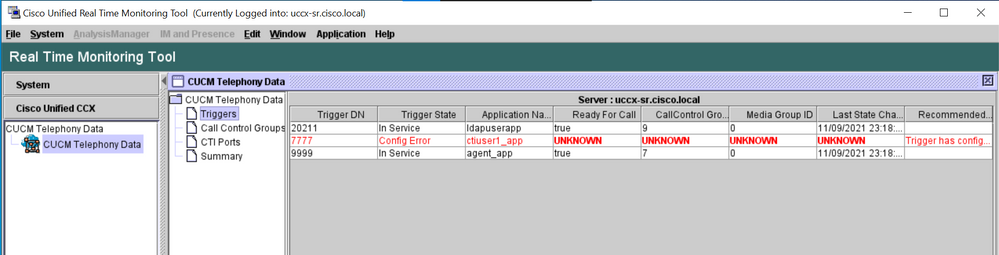
CCX 관리 페이지에서 트리거 상태를 확인합니다. Subsystems(하위 시스템) > Cisco Unified CM Telephony > Trigger(트리거)로 이동합니다.
트리거를 선택하는 즉시 대화 상자가 화면에 팝업됩니다.
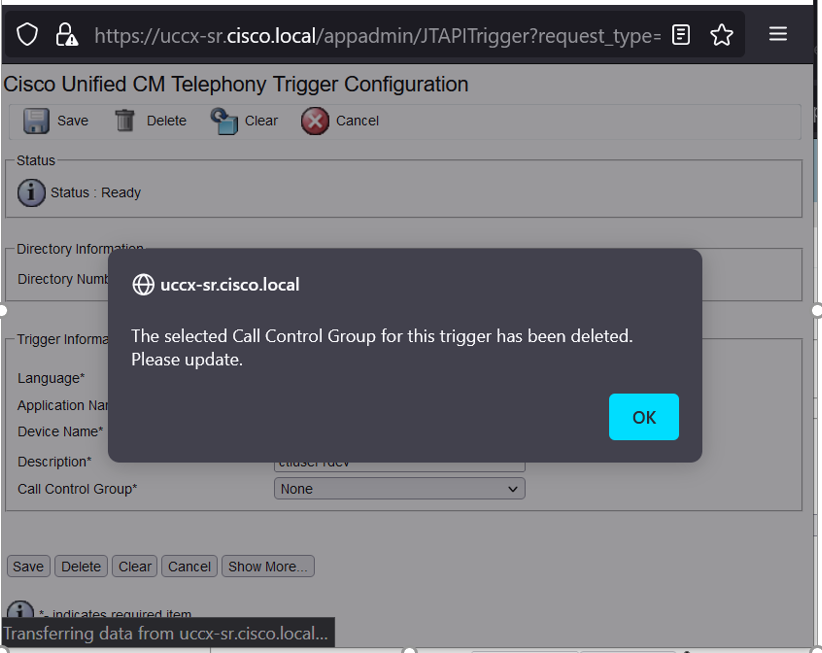
OK(확인)를 클릭하고 여기에 추가된 통화 제어 그룹이 없음을 확인합니다.
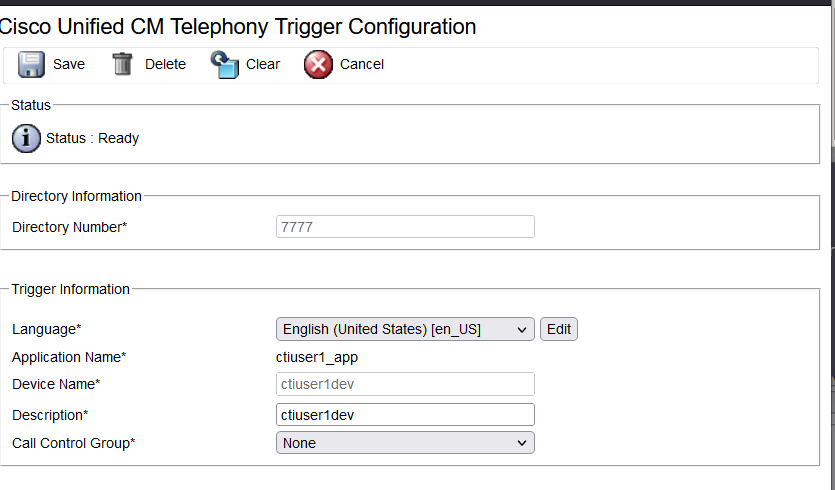
해결책:
드롭다운 목록에서 통화 제어 그룹을 업데이트합니다. 트리거 상태를 확인합니다. 문제가 지속되면 CUCM에서 CTI Manager 서비스를 다시 시작하고 UCCX에서 CCX 엔진을 다시 시작합니다
문제 2:
Trigger as out of service는 2가지 시나리오에서 나타납니다. CTI 경로 포인트가 CUCM에서 삭제되었거나 CTI 경로 포인트의 디렉토리 번호가 없습니다.

시나리오 1:
원인: CUCM에서 CTI 경로 포인트가 삭제됩니다.
CM Admin(CM 관리) 페이지 > Device(디바이스) > CTI Route Point(CTI 경로 포인트)에 로그인하고 경로 포인트가 있는지 확인합니다. 이 시나리오에서는 rtmt에 나열된 경로 포인트가 이미지에 표시된 것처럼 존재하지 않습니다.
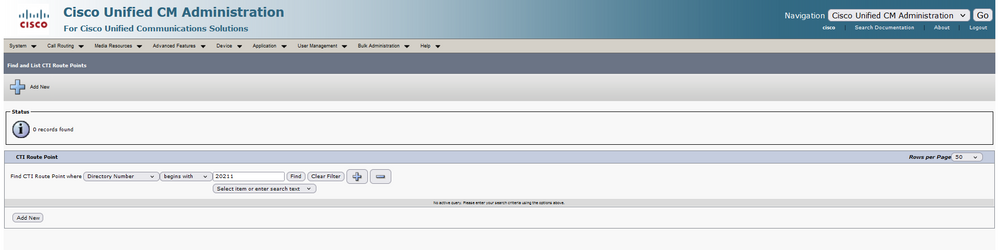
그러나 트리거는 CCX에 존재합니다.
Cisco Unified CM Telephony Data Synchronization 페이지에서 데이터 검사를 수행하고 "Cisco Unified CM에서 생성할 수 없음" 오류를 확인합니다.
경로 포인트가 삭제되었지만 디렉토리 번호가 CUCM에 남아 있는 것이 원인일 수 있습니다.

CM Admin(CM 관리) 페이지에 로그인하고 Call Routing(통화 라우팅) > Route Plan Report(경로 계획 보고서)를 선택하고 디렉토리 번호로 검색합니다—>delete(삭제)를 클릭합니다
CCX 관리 페이지, Subsystems(하위 시스템) > Cisco Unified CM Telephony(Cisco Unified CM 텔레포니) > Data Synchronization(데이터 동기화) > Data Resync(데이터 재동기화)로 다시 이동하거나 특정 경로 포인트/트리거가 필요한 경우 동일한 디바이스 이름으로 CUCM에서 CTI 경로 포인트를 다시 생성합니다.
문제가 지속되면 CUCM에서 CTI Manager 서비스를 다시 시작하고 UCCX에서 CCX 엔진을 다시 시작합니다.
시나리오 2:
원인: CUCM에서 디렉토리 번호 20211이 삭제되거나 디바이스가 디렉토리 번호에서 분리됩니다.
이러한 시나리오에서는 CTI 경로 포인트가 device > CTI route point 아래에 나타납니다. 그러나 내선 번호가 존재하지 않음을 알 수 있습니다. UCCX에서 데이터 검사 수행 시 이전 시나리오 "Cisco Unified CM에 없음"과 동일한 오류가 표시되지만 디렉터 번호에는 표시됩니다.

해결책:
해당 CTI 경로 포인트로 이동하여 CUCM에서 디렉토리 번호를 추가하거나 UCCX에서 데이터 재동기화를 수행합니다.
문제가 계속되면 CUCM에서 CTI Manager 서비스를 다시 시작하고 UCCX에서 CCX 엔진을 다시 시작합니다.
문제 3:
CTI PORT 상태가 out of service(서비스 중단)로 표시됩니다.
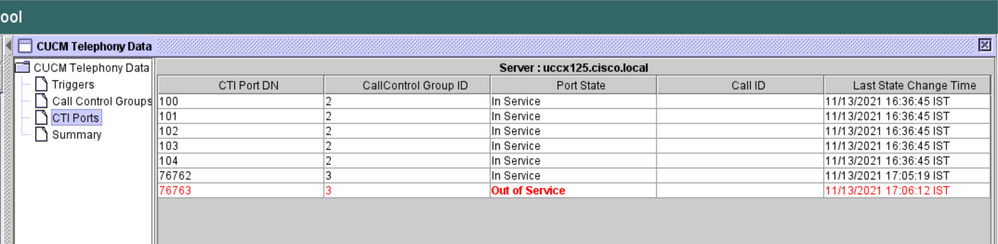
각 CTI 포트와 연결된 통화 제어 그룹은 부분 서비스를 표시합니다.

마찬가지로 요약 페이지에는 CTI 포트 77661 통화 중 제어 그룹 id=5의 오류가 포함됩니다.
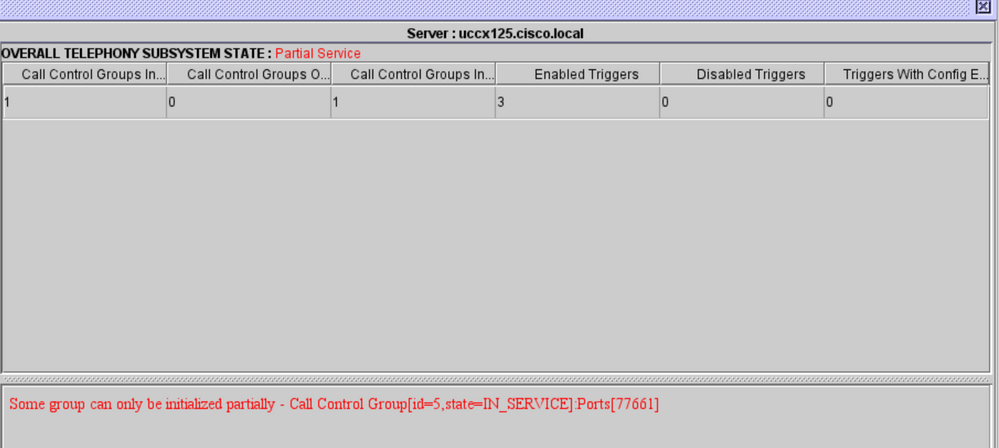
원인: CTI 포트가 디바이스에서 분리되었거나 CUCM에서 삭제되었습니다.
해결책:
문제가 해결되지 않으면 CCX 엔진을 다시 시작합니다. 영향을 받은 통화 제어 그룹을 다시 만들고 CUCM의 CTI Manager 서비스와 UCCX의 CCX 엔진을 다시 시작합니다.
애플리케이션 관리자 서비스
특히 애플리케이션 관리에서 특정 애플리케이션, 트리거, 스크립트 및 기타 매개변수를 추가, 구성, 복사, 삭제 또는 새로 고칠 수 있습니다.
이 그림에서는 애플리케이션 관리자 상태를 부분 서비스로 나타냅니다.
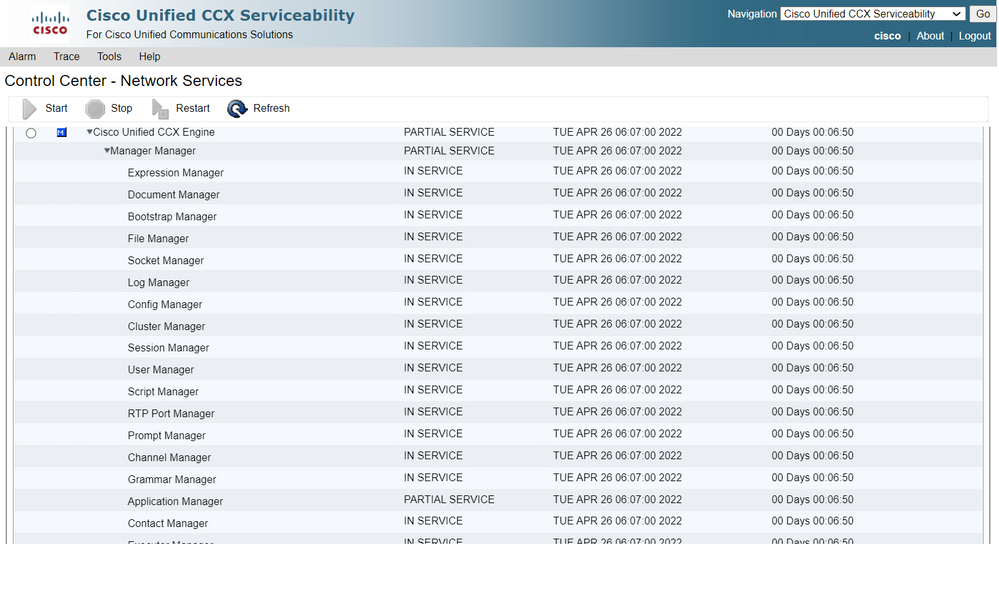 Application Manager 서비스 부분 서비스에 대한 가장 일반적인 이유는 다음과 같습니다.
Application Manager 서비스 부분 서비스에 대한 가장 일반적인 이유는 다음과 같습니다.
- 이전에 응용 프로그램에 할당된 스크립트 관리에 스크립트가 없습니다
- 잘못된 스크립트
- 응용 프로그램에서 특정 스크립트를 로드할 수 없습니다.
문제 해결
방법 1:
실시간 보고 툴을 사용하면 영향을 받는 애플리케이션을 쉽게 식별할 수 있습니다.
RTR(Real Time Reporting Tool)은 Java 애플리케이션이므로 클라이언트 시스템에 JRE(Java Runtime Environment)를 설치해야 합니다. CCX Administration(CCX 관리) 페이지에 로그인하고 Tools(툴) > Real Time Reporting(실시간 보고)으로 이동한 다음 Download(다운로드)를 선택합니다.
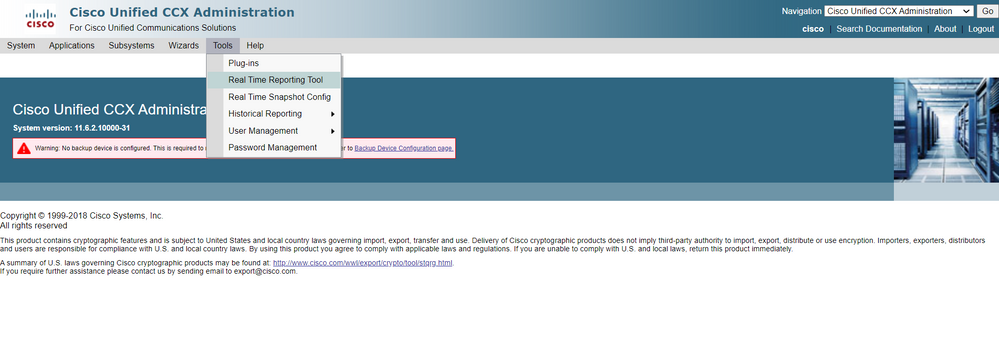
참고: 실시간 보고 클라이언트를 실행하려면 Java 제어판의 보안 탭에서 Unified CCX 서버의 FQDN(정규화된 도메인 이름)을 예외 사이트 목록에 추가합니다. 고가용성 구축의 경우 두 Unified CCX 서버의 FQDN을 예외 사이트 목록에 추가합니다.
1. 시스템에서 RTR 애플리케이션을 시작하고 Unified CCX 관리자 또는 수퍼바이저 자격 증명으로 로그인합니다.
2. 보고서 > 애플리케이션으로 이동하고 마지막 열이 유효한지 확인합니다.
문제가 있는 응용 프로그램의 경우 "유효" 플래그가 거짓으로 나타납니다

방법 2:
로그 덕분에. 추적 수준 설정
Cisco Unified CCX Serviceability(Cisco Unified CCX 서비스 가용성) > Trace(추적) > Configuration(컨피그레이션)으로 이동합니다. Cisco Unified CCX Engine을 선택하고 추적을 설정합니다.
APP_MGR - Debug, Xdebug1
ENG - Debug, Xdebug1
ICD_CTI - Debug, Xdebug1
SS_TEL - Debug, Xdebug1
CCX 엔진을 다시 시작하고 RTMT에서 Cisco Unified CCX 엔진 로그를 수집합니다. 근본 원인을 찾으려면 로그 파일에 "%MIVR-APP_MGR"로 필터를 적용하십시오.
CLI에서.
file search activelog /uccx/log/MIVR/* "%MIVR-APP_MGR" recurs ignorecase
두 가지 방법 중 하나로 문제가 되는 어플리케이션을 얻을 수 있다.
UCCX 관리 페이지의 애플리케이션 관리로 이동하여 문제가 있는 애플리케이션을 확인하고 필요한 사항을 변경합니다. CCX 엔진을 다시 시작하고 상태를 확인합니다.